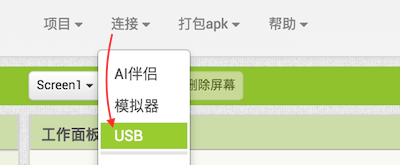【部分转载深圳三高MOOCS以及浙大城市学院吴明辉老师的“App Inventor 零基础Android移动应用开发”】
App Inventor是一个基于云的工具,这意味着你可以在网页浏览器上来构建你的App。网站提供你在构建自己的App时所需要的所有支持。
1 用App Inventor开发App的过程
2 访问App Inventor 2 开发平台
- 官方网址是 http://ai2.appinventor.mit.edu/
- 国内软件或“服务”地址是 http://app.gzjkw.net
3 开发环境要求
1.操作系统要求:
- Macintosh(采用Intel处理器):Mac OS 10.5/10.6
- Windows: XP/Win7/Vista
- GNU/Linux: Ubuntu 8或者更高版本/Debian5或者更高版本
2.浏览器要求:
- Mozilla Firefox3.6或更高版本
- Apple Safari5.0或更高版本
- Google Chrome4.0或者更高版本
3.移动终端要求:
- Android操作系统2.3或者更高版本
4 开发界面
(1) 登录开发平台时,需要进行账号注册。完成注册并登录后进入开发页面,如下图所示: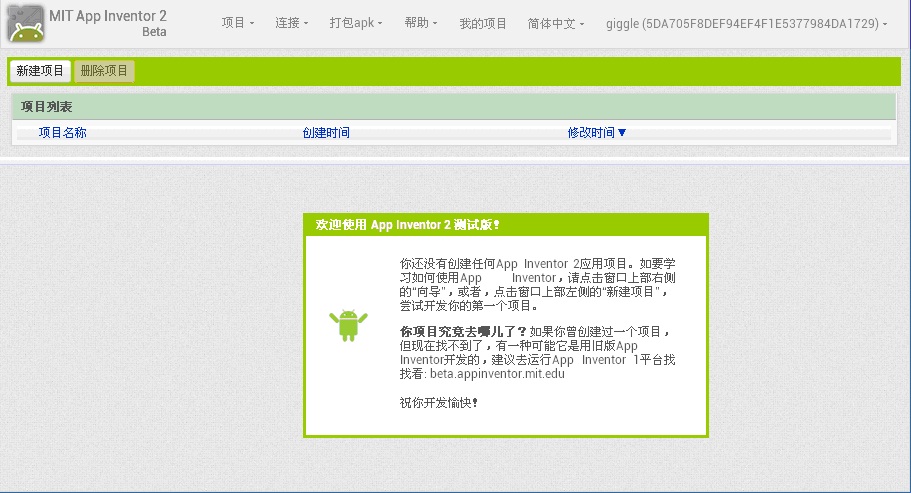
(2) 点击上图中页面左上角的“新建项目”创建一个新项目,在出现的对话框(下图)中输入你想创建的App的名字,如“ProjectA”,然后点击“确定”。
注意:项目名称只能由字母开头,且只能由字母、数字和下划线组成。尽管支持中文页面,但目前项目名称还不支持中文。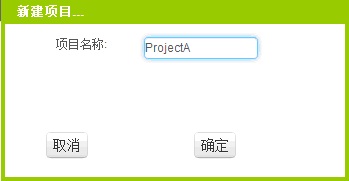
(3) 当一个项目新建完成之后,就会自动进入组件设计界面,如下图所示: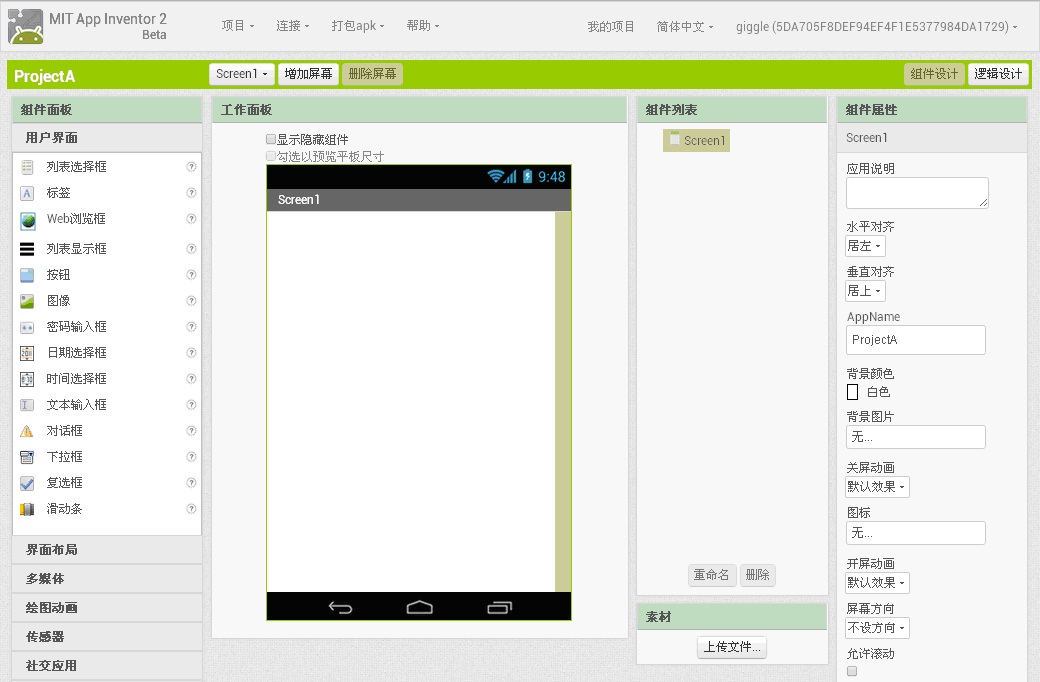
网页最上方有一排菜单,菜单功能解释如下:
- 项目:“项目”的子菜单中包含对项目的操作,具体如下:新建、删除、通过源代码导入项目和通过模板导入项目等;保存、另存、为项目设立检查点;导出单个和导出全部项目代码;上传、下载和删除秘钥等
- 连接:“连接”的子菜单中包含所有的三种连接模式,具体有:通过AI伴侣、模拟器和USB进行连接;此外还有重置连接和强行重置功能
- 打包apk:“打包apk”的子菜单中包含编译后获取apk打包文件的方式,一种是“打包apk并显示二维码”,可以通过手机直接扫描二维码来下载安装apk包;另一种是“打包apk并下载到电脑”,这个可以把打包好的apk包下载到本地计算机
- 帮助:“帮助”的子菜单中包含所有帮助信息的链接,具体有:关于平台信息、AI伴侣下载和更新等
- 我的项目:点击出现我的所有的项目列表
- 简体中文:切换开发页面的语言,包括英语、西班牙语、意大利语、俄罗斯语、繁体中文等
- 账号名:退出已登录账号
5 开发环境搭建
此处分以下几种情况来进行处理:
第一种情况:有安卓设备且有无线连接
- 步骤一:下载MIT AI2伴侣到手机上并安装
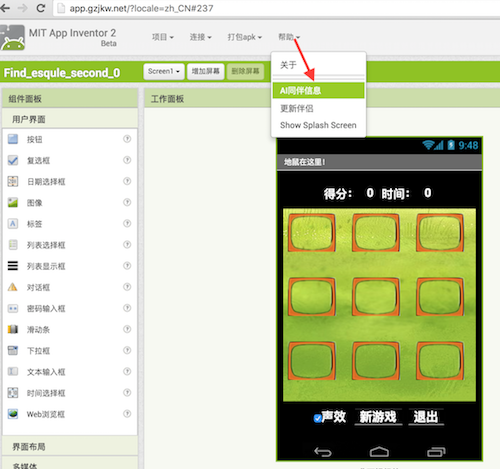
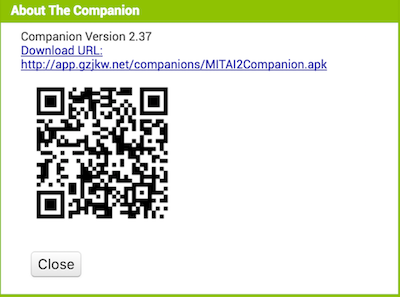
- 步骤二:确认电脑和手机在同一局域网内
- 步骤三:打开App Inventor项目文件并连接手机
- 打开手机上的AI Companion扫描二维码
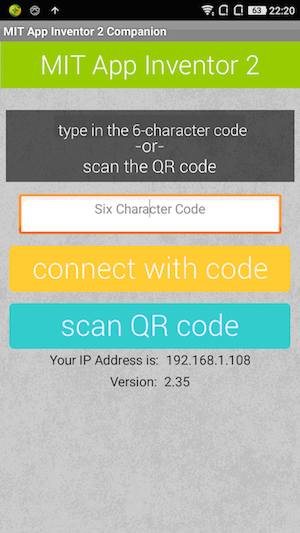
- 成功后手机显示APP界面
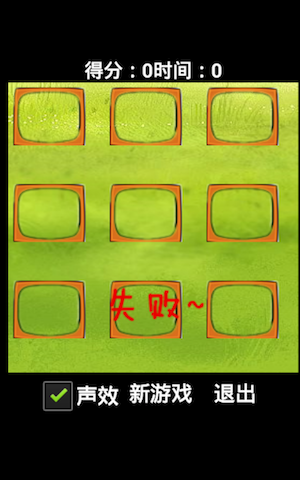
- 打开手机上的AI Companion扫描二维码
第二种情况:没有安卓设备
解决方法:安装或者使用模拟器
安装自带模拟器:
- 步骤一:下载并安装App Inventor工具软件(下载安装说明),连接项目之前必须先运行aiStarter(MAC系统下该软件会在开机后自动运行于后台之中,Windows系统下必须手动运行该软件)
- 步骤二:打开App Inventor项目并连接模拟器
(1) 打开项目开发网页,点击“连接->模拟器”(如下图)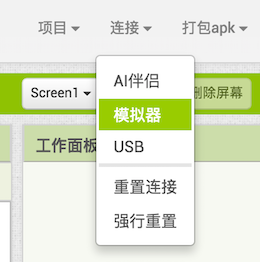
(2) 网页会显示连接模拟器的提示。第一次需要等候一点时间,等候过程中aiStarer显示如下图)
(3) 模拟器启动画面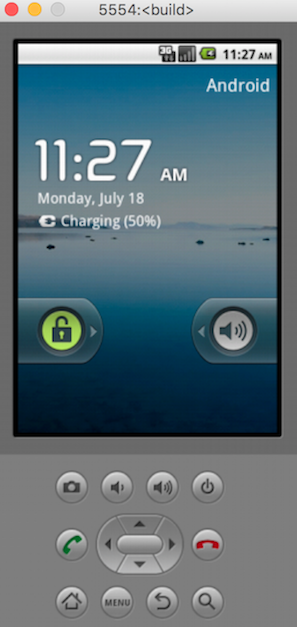
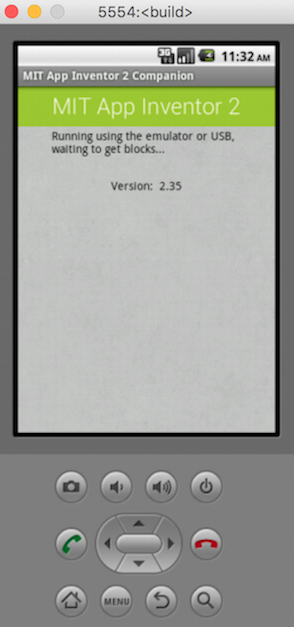
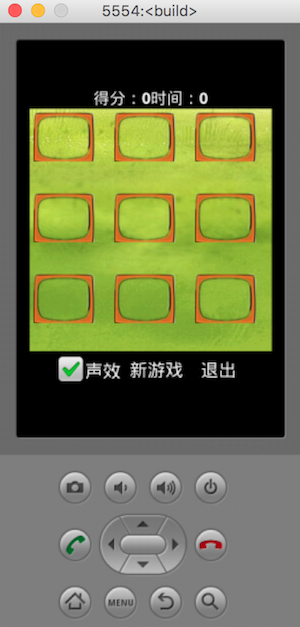
使用Genymotion:
- 步骤一:(同”安装自带模拟器“步骤一)下载并安装App Inventor工具软件,连接项目之前必须先运行aiStarter
- 步骤二:到www.genymotion.com注册账号,登录后到shop下载安装文件,选择FREE下载文件并安装
- 步骤三:运行Genymotion后,下载合适的模拟机环境,并且运行它
- 步骤四:下载MIT AI2伴侣到本地电脑之后,直接拖拽到Genymotion的虚拟机中进行安装(MAC版本下的运行方式,Windows下的安装运行方式点击这里)
- 步骤五:打开项目开发网页,点击“连接->USB”,就可在Genymotion虚拟机中看到项目运行画面
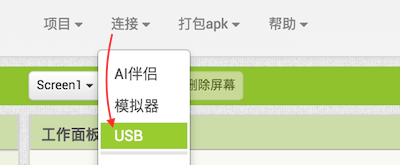
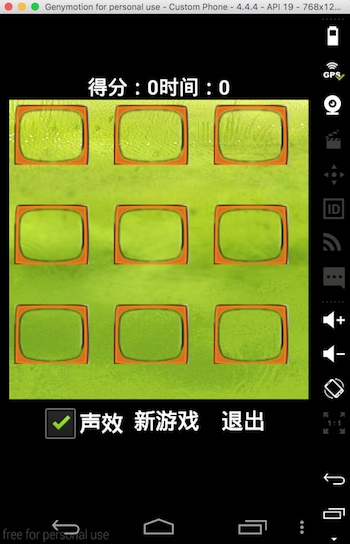
第三种情况:有安卓设备且无无线连接
解决方法:使用USB连接电脑和手机
- 步骤一:步骤一:下载并安装App Inventor工具软件(同第二种情况的步骤一)
- 步骤二:下载MIT AI2伴侣到手机上并安装(同第一种情况的步骤一)
- 步骤三:启动aiStarter
- 步骤四:用USB将电脑和手机连接起来,并将手机的开发者调试模式打开
- 步骤五:打开项目开发网页,点击“连接->USB”,连接手机并测试